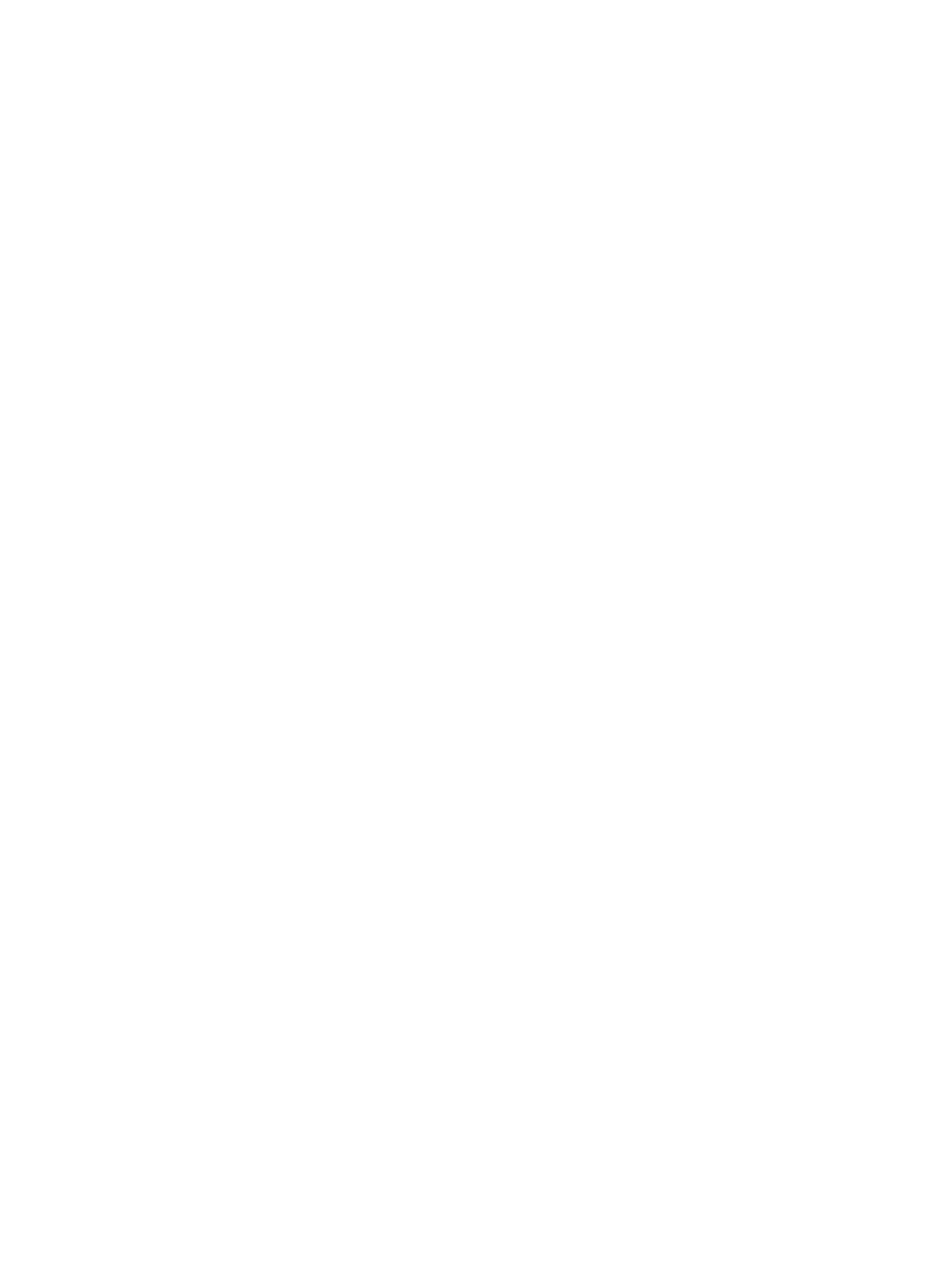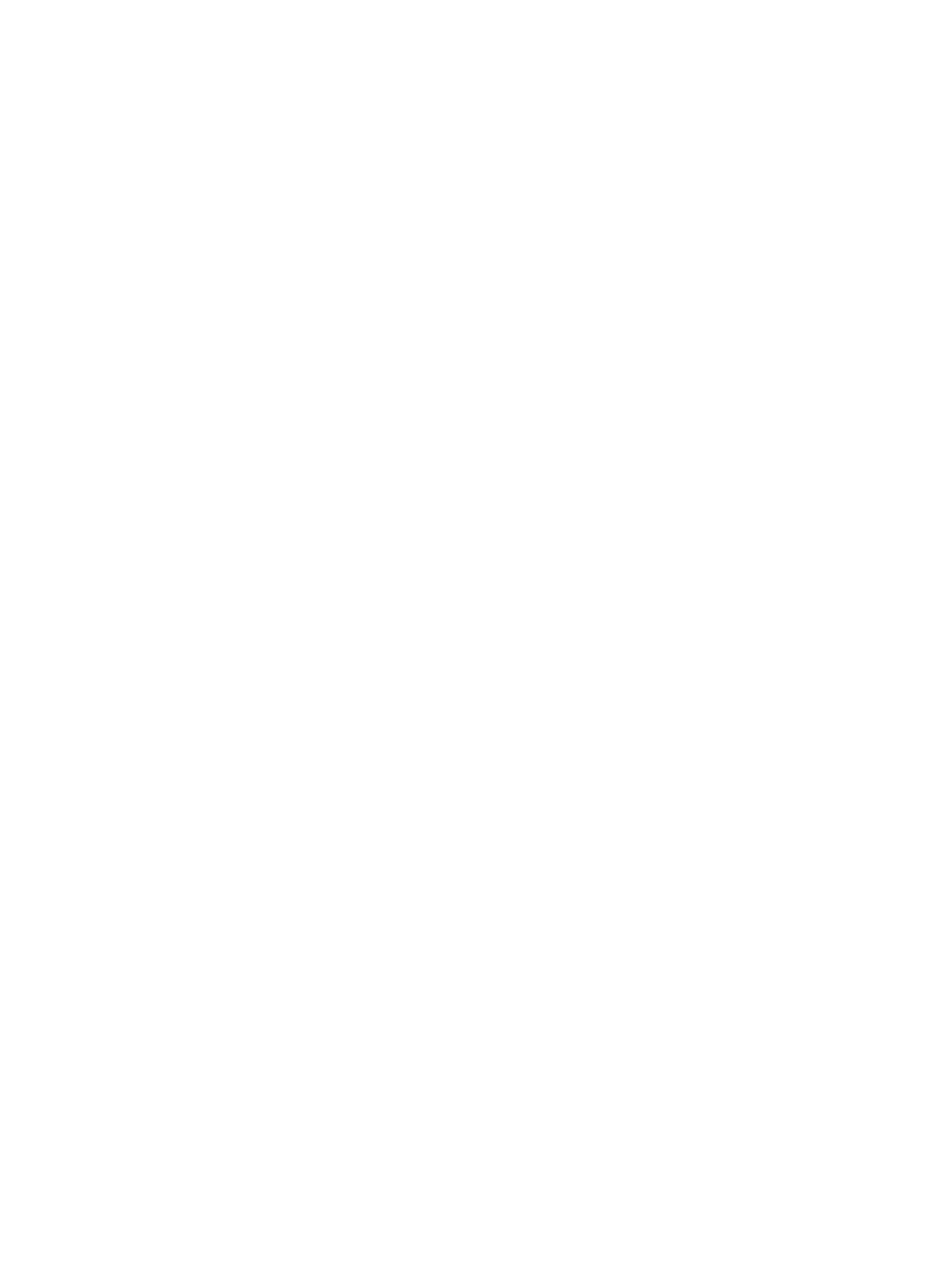
Používanie štandardnej numerickej klávesnice ................................................ 21
Používanie voliteľnej externej numerickej klávesnice ....................................... 21
Používanie zariadenia TouchPad ....................................................................................................... 21
Vypnutie a zapnutie zariadenia TouchPad ........................................................................ 21
Navigácia ........................................................................................................................... 22
Výber položiek ................................................................................................................... 22
Používanie gest zariadenia TouchPad .............................................................................. 22
Ťuknutie ............................................................................................................ 23
Posúvanie ......................................................................................................... 24
Lupa a zväčšovanie .......................................................................................... 24
Otáčanie (len vybrané modely) ......................................................................... 24
Nastavenie predvolieb polohovacieho zariadenia ............................................................. 25
Používanie polohovacej páčky .......................................................................................... 25
5 Multimédiá ..................................................................................................................................................... 26
Používanie zvukových funkcií ............................................................................................................ 26
Nastavenie hlasitosti .......................................................................................................... 26
Kontrola zvukových funkcií ................................................................................................ 27
Používanie webovej kamery (len vybrané modely) ............................................................................ 27
Používanie obrazových zariadení ...................................................................................................... 28
Port VGA ............................................................................................................................ 28
Port DisplayPort ................................................................................................................. 30
6 Správa napájania .......................................................................................................................................... 31
Vypnutie počítača ............................................................................................................................... 31
Nastavenie možností napájania ......................................................................................................... 31
Používanie úsporných režimov napájania ......................................................................... 31
Aktivovanie a ukončenie režimu odstavenia ..................................................... 32
Aktivovanie a ukončenie režimu dlhodobého spánku ....................................... 32
Používanie ikony Power (Napájanie) ................................................................................. 33
Používanie správy napájania ............................................................................................. 33
Zobrazenie aktuálnych nastavení správy napájania ......................................... 33
Zmena aktuálnych nastavení správy napájania ................................................ 33
Napájanie z batérie ............................................................................................................................ 33
Zobrazenie zostávajúceho nabitia batérie ......................................................................... 34
Vloženie alebo vybratie batérie .......................................................................................... 34
Nabíjanie batérie ................................................................................................................ 34
Maximalizácia životnosti batérie ........................................................................................ 35
Spravovanie nízkych úrovní nabitia batérie ....................................................................... 35
Identifikácia nízkych úrovní nabitia batérie ....................................................... 36
Vyriešenie nízkej úrovne nabitia batérie ........................................................... 36
vi